SDK Quick Start¶
1. 概述¶
本文为CI112X软件开发包(SDK)快速开发手册,旨在方便开发人员快速开发代码。
2. 用户指南¶
2.1. 开发环境¶
以下是开发过程中需要的软件和硬件:
- IDE开发软件
- CI112X SDK
- 串口升级工具
2.1.1. IDE开发软件¶
SDK中所有的应用可以通过专用的 eclipse 工具编译以及使用,用户可以到 ☞启英泰伦语音AI平台 资料库中下载。
2.1.2. CI112X SDK软件包¶
SDK包括示例工程,文档以及必要的工具,用户可以到 ☞启英泰伦语音AI平台 资料库中下载。
2.1.3. 串口升级工具¶
我司提供CI112X芯片所使用的串口升级工具PACK_UPDATE_TOOL.exe,用于烧录及升级固件使用。关于串口升级步骤详见第4章烧录。
2.2. 开发板介绍¶
CI112X标准开发板由一块底板和一块子板组成,下面以单麦GS02S开发板套件(C22GS02S)为例介绍硬件,用户可以到 ☞样品购买 购买该套件。
2.2.1. 开发板子板¶
子板型号:CI-C22GS02S(主芯片CI1122)。


2.2.2. 开发板底板¶
底板型号:CI-B02-MB-V30。


2.2.3. 整体开发板¶
- 单麦GS02S开发板套件(C22GS02S)整体硬件图如下。
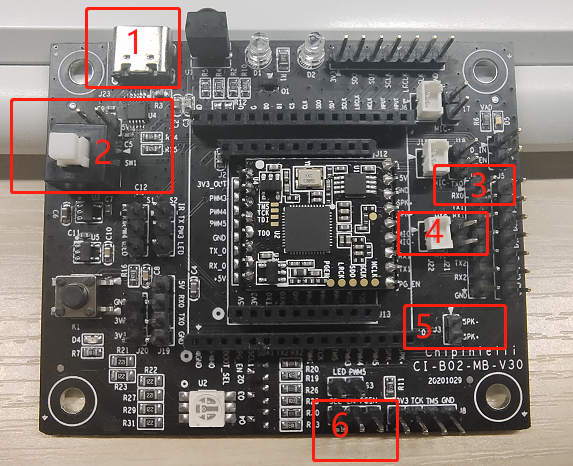
-
1: 输入电源可用TYPE-C数据线。
-
2: 输入电源5V、GND和开关按键。
-
3 : 升级固件使用串口UART0_TX和UART0_RX。
处于升级模式时,TX0、RX0用于串口升级使用,升级完成进入系统后,TX0用于Log(Log详见第5章)输出。
-
4: 麦克风底座。
-
5: 喇叭底座。
-
6: 模式选择,支持升级模式、正常模式。
短接PG和EN —> 升级模式:通过本司的串口升级工具(PACK_UPDATE_TOOL.exe),更新Flash里面的固件。
不进行任何短接 —> 正常模式:不能通过J-link下载代码到内存,不能进行串口升级。如果Flash里固正确,系统正常启动。
注意
短接SEL和EN或者PG和EN,必须重新上电,才会起作用。如果短接PG和EN后,1s内没有使用串口升级工具进行升级,系统仍然会正常启动。
3. 应用程序¶
目前针对CI112X,已提供一套SDK:CI112X_SDK(离线语音识别SDK)。
3.1. SDK整体架构介绍¶
| 文件名 | 作用 |
|---|---|
| components | 目录为组件,包括播放器、ASR识别、按键、传感器、FreeRTOS操作系统等 |
| driver | 目录包括CI112X芯片底层驱动 |
| platform | 目录包括平台相关配置 |
| sample | 目录包括示例工程 |
| startup | 目录包括CI112X启动代码 |
| system | 目录包括系统相关代码、中断处理程序文件 |
| tools | 工具目录,主要是合并、打包升级工具 |
3.2. CI112X_SDK示例工程介绍¶
为了帮助开发者快速创建应用程序,CI112X_SDK中已经创建了示例工程。通过学习示例工程,开发者可以很容易的熟悉SDK。
示例工程路径:CI112X_SDK\sample\internal\
| 工程文件 | 作用 |
|---|---|
| sample_1122 | CI1122 离线识别工程 |
4. 烧录¶
4.1. Images 相关¶
CI112X 应用要有5个images:asr.bin、dnn.bin、user.bin、user_file.bin和voice.bin
-
asr.bin:语音模型;
-
dnn.bin:声学模型;
-
user.bin:开发者开发的应用程序;
-
user_file.bin:开发者定义的命令词列表以及开发者其他的bin文件;
-
voice.bin:播报音。
4.2. Images 处理工具¶
-
路径:SDK\sample\internal\sample_1122\firmware\
-
名称:合成分区bin文件.bat
-
作用: 调用本脚本后,会在firmware\asr、dnn、user_file、voice各自目录下自动生成asr.bin、dnn.bin、user_file.bin和voice.bin文件。
4.3. 烧录方式¶
使用串口升级工具PACK_UPDATE_TOOL.exe进行升级固件,以sample_1122工程为例进行烧录。
步骤1:串口升级硬件连线¶

-
1:电源(5V/GND)
-
2:短接PG和EN
-
3:TX0和RX0连接到USB转串口工具的RXD和TXD
-
4:USB转串口工具,连接到PC
步骤2:编译代码生成user.bin文件¶
(1)先双击eclipse IDE图标、或eclipse.exe文件打开编译器,点Browse选择工作目录(SDK软件包所在的任意上级目录均可),点击lunch后等待软件开启;
注意
SDK软件包所在的任意上级目录名不能为中文。
(2)打开软件后,如下图4-1所示,点击菜单栏File找到Import控件;
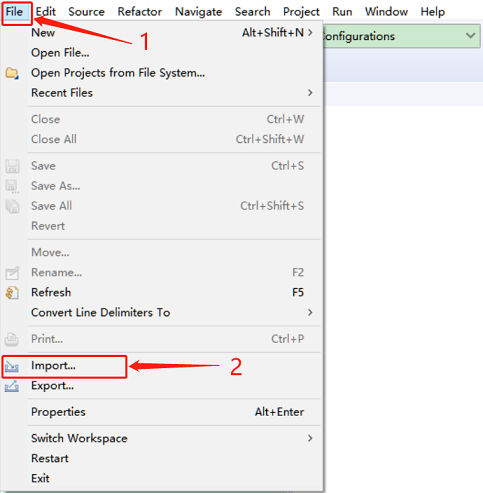
(3)选择存在的工程Existing Projects into Workspase,点击下一步NEXT;
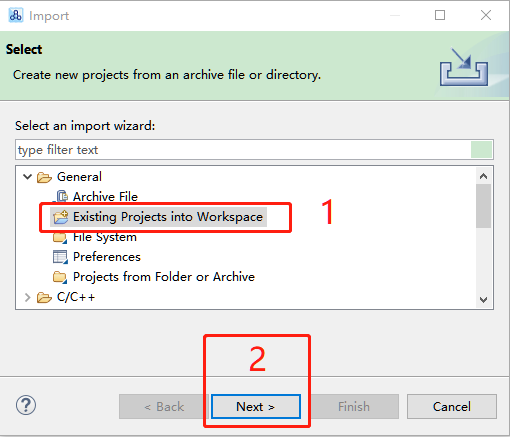
(4)来到查找SDK的界面,如下图4-2所示:
- 1:点Browse选择SDK所在目录,目录下包含SDK所有框架目录;
- 2:选中SDK目录后,会自动勾选工程,如有多个工程,可只勾选自己需要的;
- 3:点Finish即打开工程。
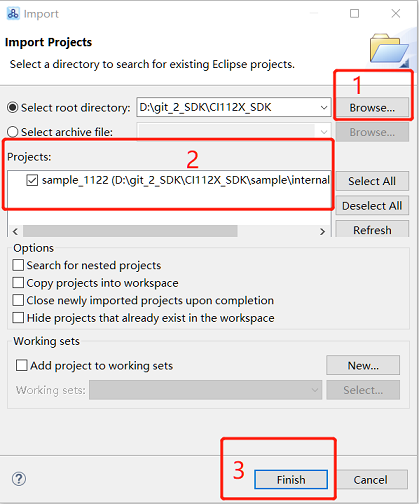
(5)打开工程,有下列几个区域,如下图4-3所示:
- 1:工程文件目录;
- 2:代码编辑区;
- 3:编译log区。
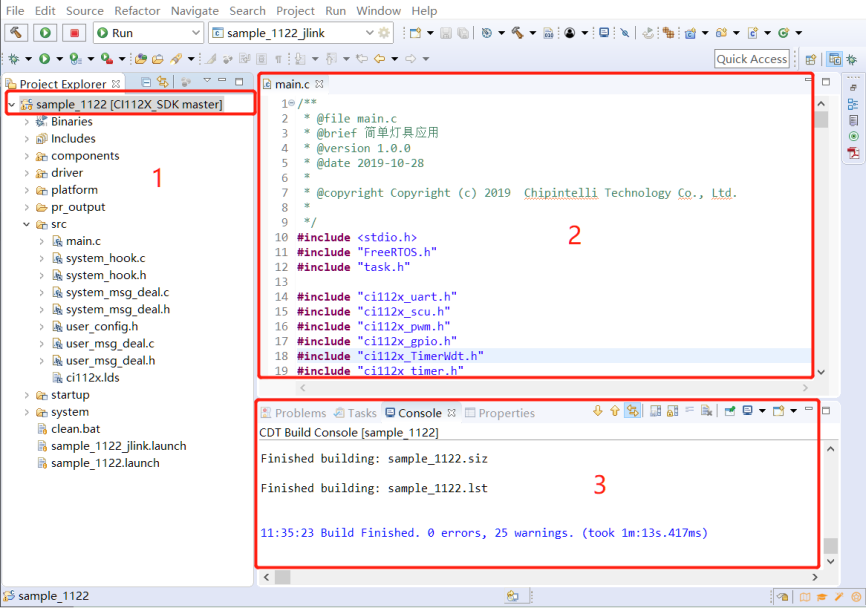
(6)编译工程,如图4-4所示:
- 1:右击工程文件目录的(sample_1122[CI112X_SDK master]);
- 2:先Refresh加载工程文件,再Clean project工程,再Build project。
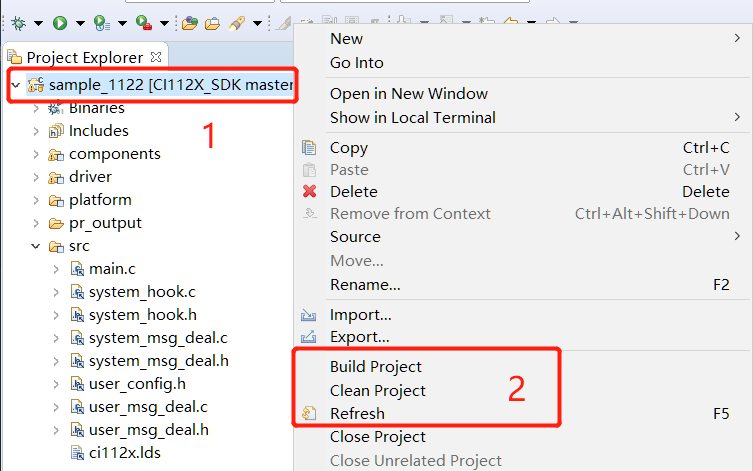
(7)完成编译后,SDK\sample\internal\sample_1122\firmware\user_code生成的应用代码user.bin,如下图4-5 所示:

步骤3:生成其他所需4个bin文件¶
(1)进入SDK\sample\internal\sample_1122\firmware\下, 如下图4-6所示:
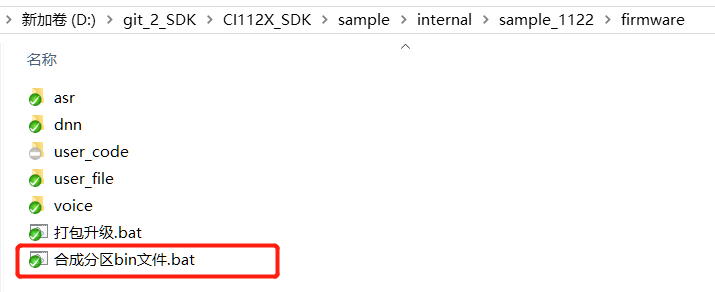
(2)双击打开(合成分区bin文件.bat)如下图4-7所示,默认是MP3选项,按下enter键等待软件运行完成自动退出,调用脚本后,会在SDK\sample\internal\sample_1122\firmware\asr、dnn、user_file、voice各自目录下自动生成asr.bin、dnn.bin、user_file.bin和voice.bin文件。
注意
- 根据标准SDK现有的命令词个数、音频个数,要选择播报音音频格式为mp3,才能打包成功。如果命令词个数、播报音个数较少,可以默认使用adpcm格式;
- 10s处理完成后cmd.exe自动退出,如果没有自动退出,生成.bin文件失败,请检查asr、dnn、user_file、voice下文件或文件名是否正确;
- 如果使用MP3格式,音频文件无改动,且已生成voice.bin,可以选择6跳过生成voice.bin的步骤,因为生成MP3格式比较耗时间。
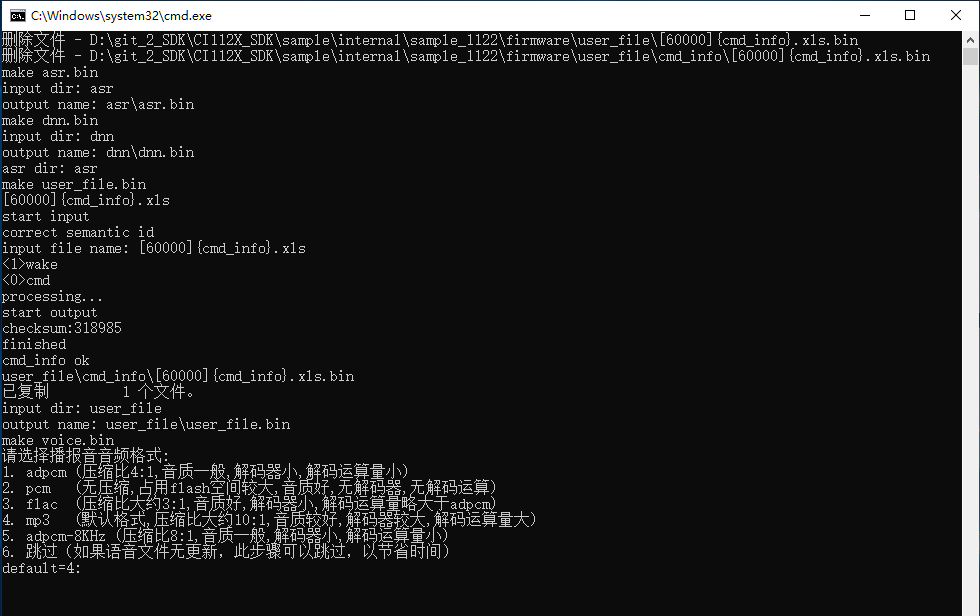
步骤4:将5个bin文件打包成一个bin文件¶
方式一:进入SDK\sample\internal\sample_1122\firmware\下, 如图4-6所示,双击打开(打包升级.bat),打开PACK_UPDATE_TOOL.exe
方式二:进入SDK\tools\,打开PACK_UPDATE_TOOL.exe,界面如下图4-8所示:
第一次打开时软件时,这里会弹出提示框,界面如下图4-7所示,这里需选择CI112X。
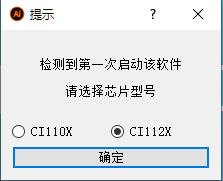
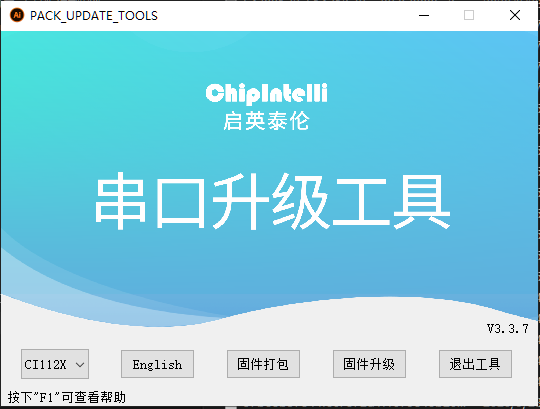
- CI112X:当前是CI112X使用模式;
- English:当前是中文显示,可点击切换成英文显示;
- 固件打包:切换到固件打包界面;
- 固件升级:切换到固件升级界面;
- 按下“F1”查看帮助:关于升级工具的更多使用说明。
点击串口升级工具主界面的(固件打包)按钮,界面如下图4-9所示:
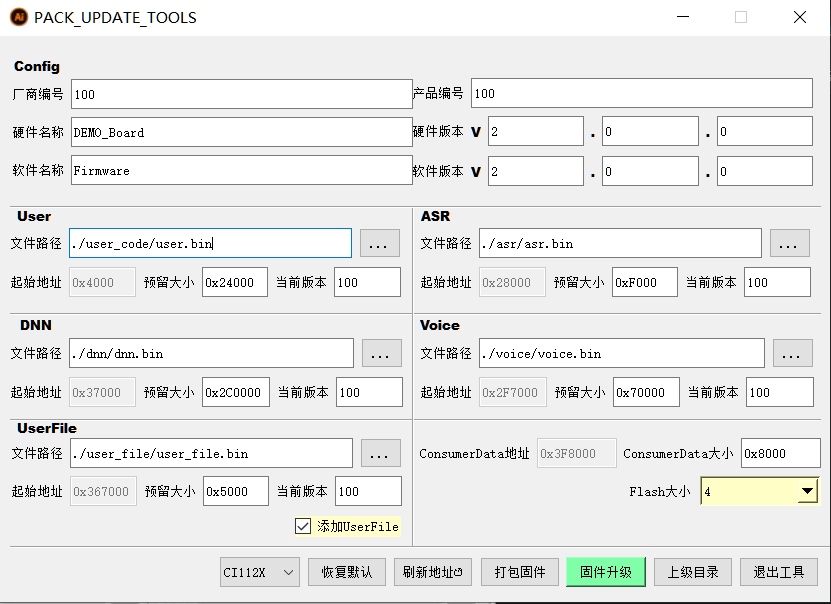
确认5个分区预留大小是否适合,例如user.bin的实际大小为0x262A3字节,但是预留大小为0x23000字节。此时需要将user区的预留大小调整为0x27000字节,相应的可减少其他分区。voice.bin的实际大小为0XD80B9字节,voice预留大小为0x25000字节,此时将voice预留大小重新设置为0XD9000字节,相应的可减少其他分区。
注意
1.预留大小按照0x1000的整数倍进行配置。
点击(打包固件)按钮,出现固件已生成的窗口,表示固件制作完成。
点击确定后,在SDK\sample\internal\sample_1122\firmware目录下生成一个.bin文件。.bin文件的名字由打包界面软件名称和软件版本组成。如下图4-10所示的Firmware_V200.bin:
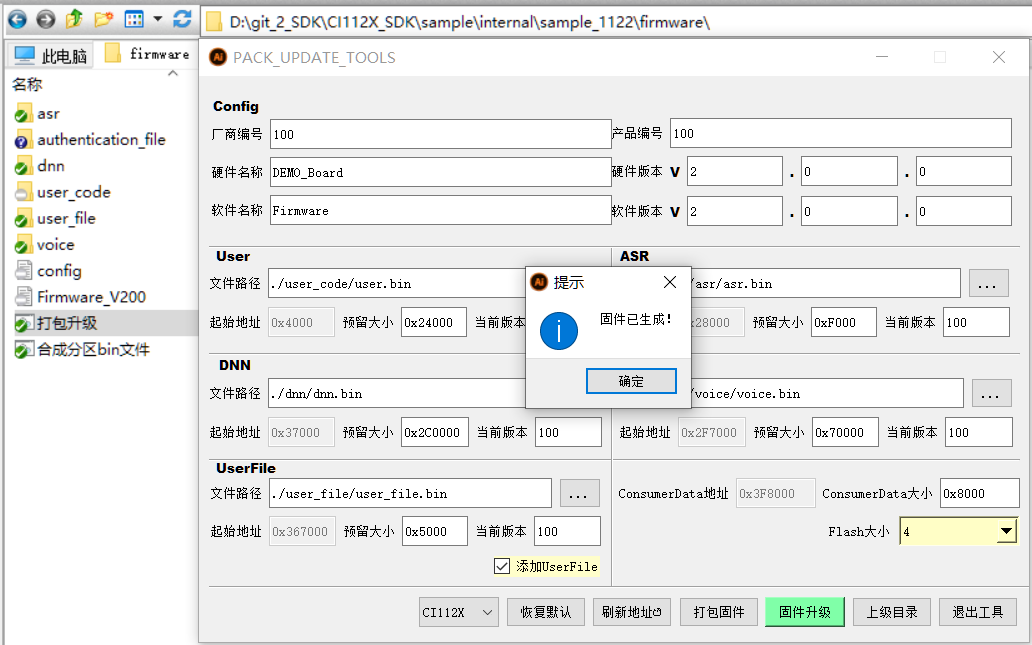
步骤5:升级固件¶
完成上述步骤后。建议进行下面的确认:
1.确保硬件连线正确(详见步骤1);
2.确保进入升级模式(详见2.2硬件连接介绍);
3.确保USB转串口连接到PC,PC能够识别到COM端口;
4.确保固件生成正确;
5.确保麦克风和喇叭正确连接开发板。
点击图4-8或图4-10界面的固件升级按钮,界面如下图4-11所示:
- 1:选择步骤4生成的固件或者本司提供的固件;
- 2:选择正确的COM端口;
- 3:复位(可通过断电重启的方式)开发板,开发板自动开始升级。升级完成后显示update successful。
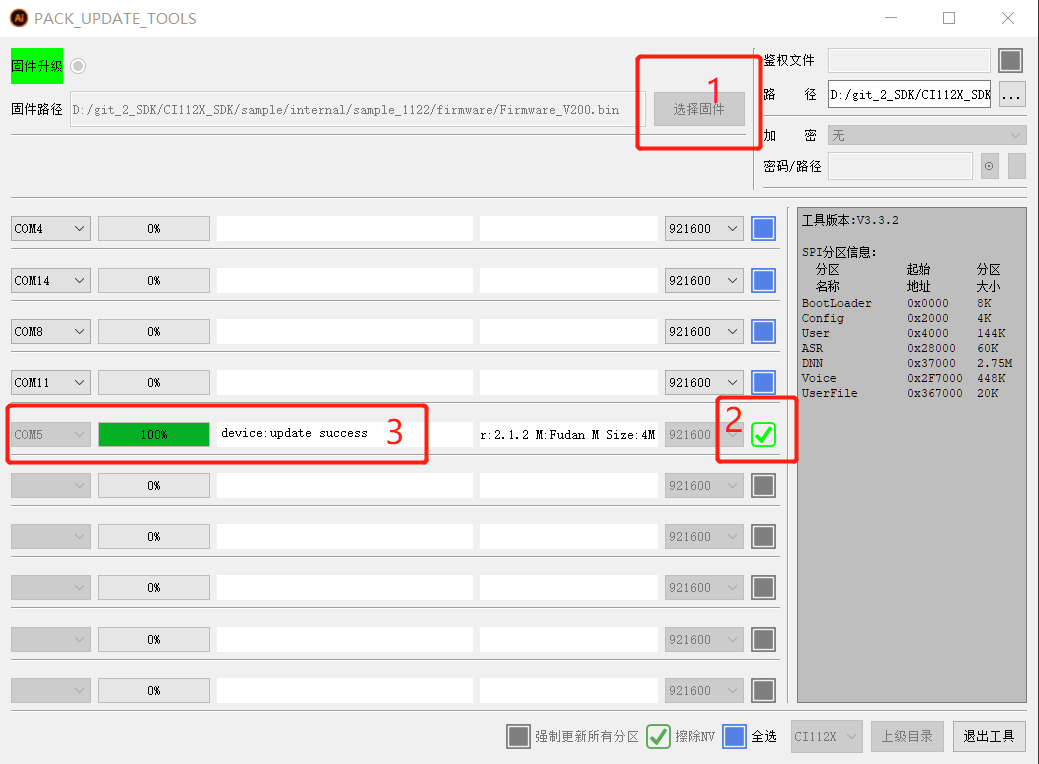
提示
更多固件制作信息可以访问 ☞《命令词和固件制作指南》页面,或从图4-8起始页按“F1”查看帮助。
步骤6:验证固件¶
烧录完成后,系统会自动重启,sample_1122工程启动后会有语音播报。播报完成后,说唤醒词“智能管家”后,播报“你好”,表示升级成功。
如果没有语音播报,请参考下面(第5章-调试),查找具体原因。
5. 调试¶
有一种方式可以调试应用程序:
- 使用log 机制跟踪代码的执行和数据。
5.1. Log机制¶
通过串口打印log的方式来追踪应用程序的执行情况。
5.1.1. Log 输出管脚配置¶
UART0_TX管脚是默认Log UART的输出引脚(也可将log功能重新配置其他引脚)。如果配置其他串口作为log输出,配置宏CONFIG_CI_LOG_UART。下图5-1以sample_1122工程(关于工程详见第三章)为例,使用UART1_TX作为Log输出,即在user_config.h里添加宏定义:
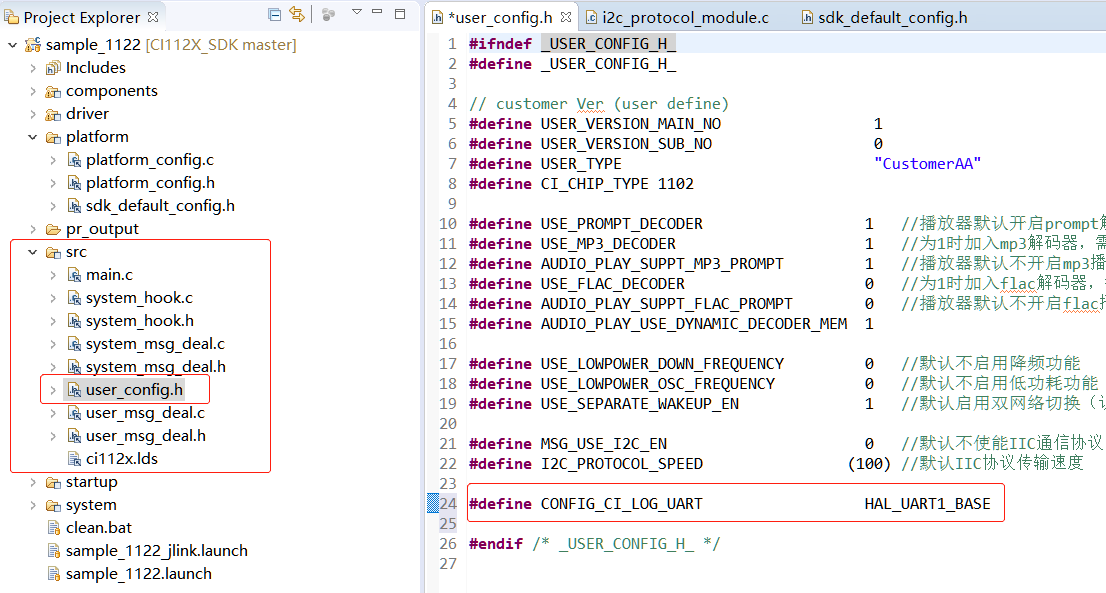
建议用户将该宏定义到工程目录下的user_config.h,不要直接修改sdk_default_config.h里面的宏定义。
5.1.2. Log 串口工具配置¶
PC使用串口工具配置如下:
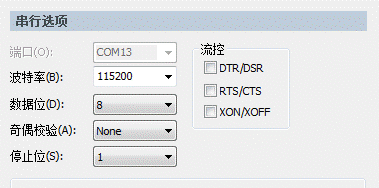
注意
由于串口输出的数据有中文,建议使用支持UTF-8字体的串口工具。
推荐串口工具SecureCRT,有关SecureCRT更多信息请问:☞https://www.vandyke.com/products/securecrt/
5.1.3. Log 打印通用接口¶
通用log打印接口:
mprintf(fmt, args…),用法和printf相同。
5.1.4. Log 打印封装接口¶
为了方便用户调试,SDK封装以下接口:
表5-1 打印API
| Debug API | Funtion |
|---|---|
| ci_logverbose(comlevel, message, args…) | 日志打印–详细 |
| ci_logdebug(comlevel, message, args…) | 日志打印–调试 |
| ci_loginfo(comlevel, message, args…) | 日志打印–信息 |
| ci_logwarn(comlevel, message, args…) | 日志打印–警告 |
| ci_logerr(comlevel, message, args…) | 日志打印–错误 |
| ci_logassert(comlevel, message, args…) | 日志打印–断言 |
调试等级,表示log要打印的级别。定义了7种类别:
表5-2 调试等级
| Debug Level | Usage Scenario |
|---|---|
| #define CI_LOG_VERBOSE | 全部打印 |
| #define CI_LOG_DEBUG | 调试、信息、警告,错误、断言 |
| #define CI_LOG_INFO | 信息、警告,错误、断言 |
| #define CI_LOG_WARN | 警告、错误、断言 |
| #define CI_LOG_ERROR | 错误、断言 |
| #define CI_LOG_ASSERT | 断言 |
| #define CI_LOG_NONE | 不打印 |
注意
使用表5-1封装接口,必须将CONFIG_CI_LOG_EN定义为1。
5.1.5. Log 打印长度配置¶
#define UART_LOG_BUFF_SIZE 512
默认打印长度512个字节,可配置宏UART_LOG_BUFF_SIZE修改打印长度。